 海尔海外订单管理系统(Hrois)用户手册.doc
海尔海外订单管理系统(Hrois)用户手册.doc
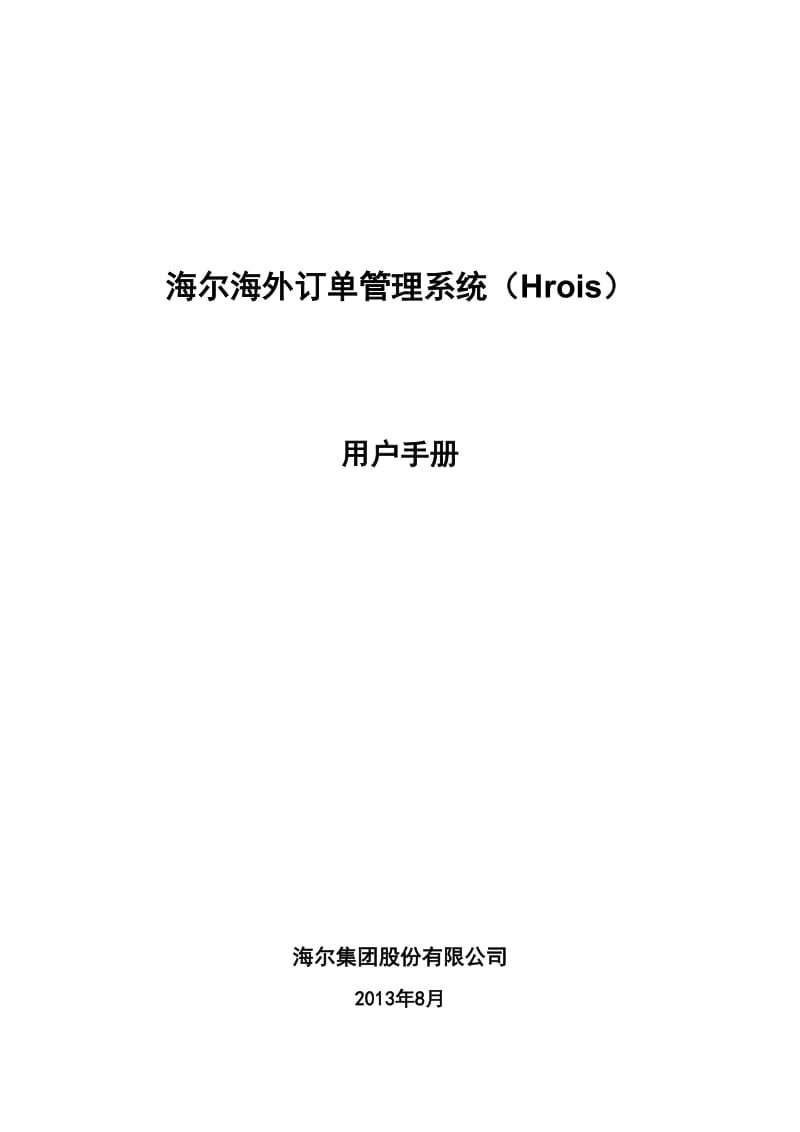


《海尔海外订单管理系统(Hrois)用户手册.doc》由会员分享,可在线阅读,更多相关《海尔海外订单管理系统(Hrois)用户手册.doc(53页珍藏版)》请在装配图网上搜索。
1、海尔海外订单管理系统(Hrois)用户手册海尔集团股份有限公司2013年8月目 录1.系统登录52.系统操作52.1待办操作52.2应用操作62.3桌面设置72.4桌面文件夹82.5桌面私人应用92.6桌面组件102.7主题设置113.基础数据123.1港口信息123.2国家信息133.3付款条件133.4部门列表133.5套机物料表列表143.6数据字典143.7箱型维护143.8物料主数据143.9费用科目信息143.10客户查询144.信用证154.1银行摘证154.2经营体长审核164.3单证经理审核174.4银行改证174.5信用证查询175.订单管理185.1订单确认185.2订单
2、查询206.付款保障226.1一次过付款226.2二次过付款246.3已完成过付款246.4保函管理256.4.1保函管理页面256.4.2保函增加266.4.3保函修改266.4.4单证经理审核保函276.4.5财务经理费用审核286.4.6财务经理修改审核不通过的保函286.5水单管理296.5.1水单管理297.订舱317.1订舱申请317.2订舱分配327.3货代确认347.4录入下货纸357.5订单执行确认下货纸367.6下货纸查询378.商检378.1订单经理发起商检378.2商检信息导入388.3商检费用导入409.制单409.1 T模式制单节点409.2 综合通知单4010.报
3、关4110.1箱单分配4110.2订单报关4210.3订单结关4310.4箱单发票4410.5报关发票4411.出运4511.1出运代办4511.2出运办理4512.退税4612.1退税完成4612.2预申报4613.议付4713.1议付发票4713.2完成议付4713.3订单收汇4814.招标4814.1招标配置4814.2招标维护4814.3经营体长审核招标需求4914.4商务经理发布招标需求5014.5产品经理修改招标需求5114.6中标信息录入5115.系统管理5215.1权限托管5215.2文件组件上传5216.评价中心5216.1评价配置5216.2评价中心评价5216.3评价查询
4、531. 系统登录测试系统登录地址::7011正式系统登录地址: 2. 系统操作1.2.2.1 待办操作登录系统后首先看到的是待办任务导航栏,每个任务分类上会显示该任务分类中你的待办任务数量,鼠标滑过待办任务图标会显示所有子任务,如果你的待办任务分类很多,无法全部显示,可以点击导航栏上左右箭头来滚动显示任务;鼠标点击你要办理的任务,会在下面展开该任务的详细列表;2.2 应用操作该系统中除了首页的待办任务,在各个桌面可以添加你需要的应用(功能),点击系统下方的桌面导航图标,切换到相应的桌面:点击桌面上的“添加应用“ 图标,打开应用市场,挑选自己的应用,点击“加号”,会在桌面生成相应的应用图标。点
5、击桌面应用会打开该应用页面窗口;右击应用图标可以对应用进行编辑操作(更换应用图标、名称、窗口大小等属性):2.3 桌面设置右击桌面的空白处右击,点击桌面设置:在桌面设置中可以调整桌面组件的位置,修改添加删除个人桌面;2.4 桌面文件夹右击桌面的空白处右击,点击新建文件夹:输入文件夹名称,点击确定,会在当前桌面上生成一个文件夹图标,点击该图标弹出一个快速预览窗口,展示文件夹里的应用列表,点击右上角的打开,弹出一个窗口,可以把桌面的图标拖进文件夹里,这样可以对桌面的应用进行分类;2.5 桌面私人应用右击桌面的空白处右击,点击新建私人应用:2.6 桌面组件桌面组件位于系统的左侧或右侧(可以自行设置)
6、;用于显示系统公告、催办任务等信息;可以自行添加移除,添加桌面组件和添加应用操作一样,都是在应用市场中找到该组件添加进来;移除可以在组件的右上角点击移除按钮;2.7 主题设置右击桌面的空白处右击,点击主题设置:在桌面设置中可以自定桌面壁纸、桌面皮肤;3. 基础数据3.3.1 港口信息第一次进入没有桌面图标,可以点击添加应用进入应用超市,点击应用超市的基本信息,可以看到港口信息,可以直接查看页面,还可以点击加号把应用加到桌面上。进入港口信息列表页,点击增加,会弹出增加的小窗体,填写港口信息需要的字段,点击保存,保存成功会关闭增加的小窗体,提示保存成功。删除时,选择要删除的信息打勾,点击删除,删除
7、成功会提示。编辑时,点击编辑,修改港口信息,点击保存,编辑成功后会有提示。3.2 国家信息进入国家信息,点击增加会弹出窗体,填写国家信息,点击保存。点击删除和编辑会进行相应的删除和编辑。和港口信息一致。3.3 付款条件进入付款条件列表,选择要编辑的记录,点击编辑,修改付款条件信息,点击编辑,验证通过会提示编辑成功。3.4 部门列表进入部门列表界面,先选择工厂或者经营体,点击增加。会弹窗,填写相信的部门信息,点击保存。删除时,选中要删除的信息,点击删除。编辑是,选择要修改的记录,点击编辑,修改信息后编辑。3.5 套机物料表列表基础的增删改查,可以参照2.2港口信息。3.6 数据字典进入数据字典列
8、表界面,选选择数据类型,点击添加会增加行,填写要增加的信息,点击保存。删除时,选中要删除的记录,点击删除。编辑时,双击要编辑的记录,修改数据信息,点击保存。3.7 箱型维护3.8 物料主数据只是对物料表信息的查询 无增删改功能,只是个查询功能3.9 费用科目信息只是对费用科目表信息的查询 无增删改功能,只是个查询功能3.10 客户查询 客户,只提供查询功能,可以查看明细信息选中一条客户信息并,点击“显示详细”,会弹出显示详细的窗口4. 信用证4.4.1 银行摘证银行摘录员进入信用证摘录页面,将信用证信息录入。“即期”、“远期”单选按钮做了处理。选择即器天数自动默认为0且不能修改,选择远期将天数
9、置为空且可以修改,其他录入信息未做过特殊处理在摘证页面的下面有保存、提交两个按钮,保存按钮就是暂存功能,只是将信息暂存起来,可以在查询界面可以修改后在提交。点击提交按钮,对录入信息进行校验后,将信息提交,信用证开始流程。4.2 经营体长审核经营体长进入信用证审核待办任务列表界面, 点击信用证编号进入信用证经营体长审核页面。点提取订单按钮关联订单副本上传按钮可以上传信用证副本点提交按钮完成经营体长审核。4.3 单证经理审核单证经理进入信用证确认待办任务列表界面点击信用证编号进入信用证单证经理确认页面。点附件按钮打开信用证附件摘录卡信息编辑窗口,保存按钮为暂存功能。单证经理需选择同意通过该信用证或
10、者不通过,通过则该信用证流程结束,不通过则该信用证转到银行改证。4.4 银行改证对未通过审核的信用证进行改证,改证之后重新回到经营体长审核。4.5 信用证查询进入信用证查询界面,按照条件对信用证信息查询查询界面有两个比较关键的按钮,编辑和改证。信用证未暂存和经营体长审核状态的信用证是可以点编辑按钮,对信用证进行修改,但不能点改证按钮,即信用证未提交和已提交未审核的不能发起改证。信用证被审核或是正式通过的,可以发起改证,发起改证就是将信用证的流程关闭,然后重新开始一个流程。按钮的隐藏,如果不是银行组的人员是看不到编辑、取消选中、改证按钮的,因为只有银行的人才有权限。查询列表,“信用证号”列是个链
11、接可以查看信用证的详细信息,“流程跟踪”列点击可以查看该信用证的流程图,“信用证副本”列点击可以查看该信用证上传的附件。5. 订单管理5.1订单确认(1)登录后在菜单中找到备件订单确认,点击后有备件订单确认代办和已完成的备件订单,如下图:点击订单号进入备件订单确认页面,如下图所示:通过录入船公司、运输方式和订单已有的始发港、目的港、出运期获取中标信息,生成条件记录信息,如下图所示:生成条件记录数据后,录入箱型,运费或者空运费等信息。如下图所示:录入数据完毕后点击保存按钮,会生成条件记录总额数据,如下图所示:条件记录操作完事后,录入订单信息的数据,所有选择都为必填项,否则会提示警告信息。备件订单
12、录入完毕后,点击保存按钮,备件订单确认完毕,备件订单的代办列表会删除这条数据。(2)已完成备件订单的详细信息点击订单号,弹出订单的详细页面,如下图所示:5.2订单查询第一次进入没有桌面图标,可以点击添加应用进入应用超市,点击应用超市的基本信息,可以看到订单管理,可以直接查看页面,还可以点击加号把应用加到桌面上。如下图:点击打开应用功能,如下图:根据查询条件的不同过滤出不同的订单。双击订单数据可以查看订单的全景图以及订单的T模式,如下图:流程图效果如下:6. 付款保障6.1一次过付款经营体长登录系统,通过一次付款的待办列表进入到订单选择页面。页面左侧的订单直通车,可以通过输入订单号,来查看该订单
13、工作流进行到了那个节点和订单的详细信息。点击下拉图标,可以按照条件筛选订单。在订单选择列表,双击某一行,会在下方的付款明细查看表格中,显示该订单具体的使用明细详细信息。点击订单号前面的复选框,选择多条进行批量过付款。选择一条,进行单个订单过付款。选中一条订单,点击过付款按钮(或者单击订单号),进入过付款详细信息界面。在过付款详细信息页面,点击选择用款,弹出用户的全部可用款项列表。在用户可用款使用页面,双击本次付款金额单元格,输入可用款查询标题提示的总金额,点击使用按钮。注:此处需要注意,如果订单是一次付款,需要按照付款方式的比例,计算好不同的付款方式所使用的金额。如果订单是二次付款,直接输入总
14、金额即可当在用户可用款使用界面,点击了使用按钮后,会将使用款的信息显示在付款详细信息页面。6.2二次过付款如果订单的付款方式为二次付款,在一次付款完成后,切换待办列表的Tab标签,切换至二次付款待办。二次付款与一次付款的操作相同,请参照一次付款。6.3已完成过付款在待办页面,切换待办列表的Tab标签,切换至已完成的过付款待办,显示已经完成过付款的订单列表。可以已完成的付款保障列表中,拖动列表的横向滚动条,找到回传SAP单元格,点击订单号。手动将订单的付款保障完成状态回传SAP接口。6.4保函管理6.4.1保函管理页面可以对保函增加、修改、删除、查询操作注意:保函的增加和修改需要单证经理审核和财
15、务经理本身的费用审核。(保函管理)6.4.2保函增加在保函管理页面上点击弹出保函增加页面。录入保函信息之后,点击右下角的保存该保函。保存之后将该保函推入单证经理的待办事项。(保函增加页面)6.4.3保函修改在保函管理页面,点击打开保函修改页面,录入保函信息后点击保存保函信息。注意:正在单证经理审核或者财务经理审核流程中的保函不可修改。(保函修改页面)6.4.4单证经理审核保函提供对保函待办事项的查询和审核操作。在保函审核页面选择一条包含记录点击或者点击该保函的保函号,弹出保函审核页面可以对保函审核通过或者不通过。(单证经理审核保函待办事项)在保函审核页面,录入审核意见后,可以点击或者完成此次任
16、务。(单证经理保函审核页面)6.4.5财务经理费用审核提供对保函待办事项的查询和审核操作。在保函审核页面选择一条包含记录点击或者点击该保函的保函号,弹出保函审核页面可以对保函审核通过或者不通过。(财务经理审核保函待办事项)在保函审核页面,录入审核意见后,可以点击或者完成此次任务。6.4.6财务经理修改审核不通过的保函财务在此修改审核不通过的保函,提供查询功能(财务经理修改审核不通过的保函)在财务经理修改保函的待办事项页面上选择一条保函记录,点击或者直接点击保函号,打开保函修改页面,确认修改信息之后,点击保存修改后的保函。6.5水单管理6.5.1水单管理水单管理页面可以设置水单为有效、无效,增加
17、水单,修改水单的操作。选择一条水单记录后点击或者可以分别把该水单置为无效或有效。(水单管理)在水单管理页面,点击,弹出水单增加页面,录入水单信息之后,点击保存水单。(水单增加页面)在水单管理页面选择一条水单记录后,点击,弹出水单修改页面,录入水单的信息及修改原因、附件之后点击保存修改信息。在水单信息下方是该水单的历史修改记录列表,点击该列表附件一列的文件名可以下载附件。(水单修改页面)7. 订舱7.1订舱申请操作人:订单经理(订舱申请属于个人任务,由订单的订单经理进行订舱申请)订单经理登录后,在待办事项中找到订舱模块,点击订舱申请,系统会加载当前登录用户下所有处于订舱申请节点的待办/已办订单信
18、息列表,已办列表如下:在已办列表可以查看订舱信息、箱单发票、报关发票(注:箱单发票、报关发票会验证订单所属订舱下是否有已过报关的订单,如果没有会打开相关操作窗口)待办列表如下:订舱可分为:单订单发起订舱、多订单合并订舱(订单合并订舱时需要订单的始发港、目的港、客户、出运期、船公司、出运方式、出运经理 均一致方可合并订舱)。选择一个或多个订单,点击工作区左上角申请订舱按钮(如果合并订舱时会校验所有订单是否都符合合并订舱规则;单订单发起订舱无需校验),会进入订舱申请界面,如下:订舱申请界面主要分为两部分:上部分为订舱主信息,通过订单抓取的相关信息;下部分为订舱明细信息,通过订单明细抓取。根据实际情
19、况录入相关信息后,点击右下角确认按钮发起订舱申请请求,处理成功后会自动关闭订舱申请录入界面,并刷新订舱申请待办列表,订单便会结束此节点进入下一个节点。7.2订舱分配操作人:订单出运经理(订舱分配属于个人任务,由订单的出运经理进行订舱分配)订单出运经理登录后,在待办事项中找到订舱模块,点击订舱分配,系统会加载当前登录用户下所有处于订舱分配节点的已办/待办订舱信息列表,待办列表如下:选择一条订舱申请,点击工作区左上角【订舱分配】按钮,会进入订舱分配界面,展示相关订舱信息,如下:选择货代公司后,点击确认,便可将该订舱分配给指定的货代公司,处理成功后会自动关闭订舱分配界面,并刷新订舱分配待办列表,订舱
20、分配节点完成,进入下一节点。选择多条订舱申请,点击工作区左上角【订舱分配】按钮,会直接弹出货代公司列表,进行货代分配,双击选择货代,分配成功后会自动关闭货代列表,并刷新订舱分配待办列表,所选中订单订舱分配节点结束,进入下一节点。界面如下:订舱退回:选择一个或多个订舱信息点击订舱退回会会弹出窗口,可填写退回原因、上传附件点击确认会将订单退回到订舱申请节点,界面如下:7.3货代确认货代根据订舱信息,确认是否接单,可以接单和拒绝。可以批量接单和拒绝。点击一行记录,点击查看订舱,可查看订舱信息。7.4录入下货纸货代根据订舱信息录入下货纸。点击订舱号或者选中后录入下货纸,打开下货纸录入界面。有些信息是根
21、据订舱号带过来的。中间列表是可编辑的。这些信息是从订舱明细带过来的。双击行记录后可以进行编辑,集装箱号是需要输入的不能带过来。一下记录不是必输项。下方有上传附件和保存按钮。单击上传附件按钮会打开附件上传的对话框。点击保存按钮会将信息保存到下货纸和下货纸明细中,同时页面会关闭,待办列表会刷新。7.5订单执行确认下货纸订单执行根据下货纸信息,对下货纸进行审核。待办列表可以根据订单号和订舱号进行查询。选中一条记录点击审核或者是直接点击订舱号链接会打开下货审核的明细页面。打开下货纸审核页面,展示的是下货纸的明细,下方有修改和确认两个按钮。点确认就通过审核。待办任务结束,订舱的子流程结束。点修改,即订单
22、执行不同意,会返回到订单执行确认订舱环节。7.6下货纸查询根据下货纸号和订舱号查询下货纸的信息。点击“订舱号”的链接可以打开下货纸的明细页面。8. 商检8.1订单经理发起商检进入商检代办页面,选择数据点击发起商检。选择1条或者多条数据数据,点击 发起商检 按钮,对订单发起商检,如果没有订舱的号,会提示先发起订舱申请,例如:8.2商检信息导入1.点击商检信息,进入商检代办详情页:2.导入模板:点击导入模板,显示下列页面:点击下载导入模板,在模板中填写相应信息,结束后点击导入,完成操作。商检明细:选择1条或者多条数据点击商检明细,进入商检明细详情页:在页面中输入信息,查看相应信息。完成商检:选择1
23、条数据,点击完成商检,进入:填写相应信息,点击保存,完成操作。8.3商检费用导入进入商检费用导入页面,点导入模板可以导入商检费用:点击导入模板:先下载模板,填写相应信息,点击导入,完成操作.9. 制单9.1 T模式制单节点T模式制单节点为自动节点,无人工操作9.2 综合通知单点应用进入综合通知单查询页面,双击查看综合通知单明细。10. 报关10.1箱单分配物流储运经理进入箱单分配任务列表界面,点击订舱号进入箱单分配明细界面,可以查看当前订舱号和任务节点下的所有订单的明细信息,选择报关行,点击保存。当箱单分配完成后,可以在重新分配,选择新的报关行,如下图选中一条订单,点击“重新选择报关行”,弹出
24、新的报关行分配页面点击保存,可以重新分配箱单报关行登陆,进入订单结关的任务列表,点击订舱号,查询订舱下的订单明细,选择结关时间,点击保存。10.2订单报关报关行登陆,进入订单结关的任务列表,点击订舱号,查询订舱下的订单明细,选择结关时间,点击保存。报关可以导出报关信息,在excel里填写报关号和报关时间,再导入。还可以选中订单查看订单的箱单发票和报关发票10.3订单结关报关行登陆,进入订单结关的任务列表,点击订舱号,查询订舱下的订单明细,选择结关时间,点击保存。 10.4箱单发票点击应用进入箱单发票页面,输入订单编号,系统会自动带出订舱号,并根据订舱号带出订舱号所关联的所有订单明细信息,用户可
25、自行删除或双击修改某一行,并使用保存按钮将数据保存入数据库。保存后,用户可使用回退,将信息回退到首次查询出的数据,重新进行修改打印。确认发票后,发票正式生效。10.5报关发票输入订单号系统会自动带出订舱号,并根据订舱号带出订舱号所关联的所有订单明细信息,用户可自行删除或双击修改某一行,并使用保存按钮将数据保存入数据库。保存后,用户可使用回退,将信息回退到首次查询出的数据,重新进行修改打印。确认发票后,发票正式生效。11. 出运11.1出运代办如上图所示,单证经理登陆系统后会在代办选项中看到“订单出运”,点击进入订单出运代办,可以看到等待办理出运的订单11.2出运办理1. 点击代办订单号,进入出
26、运详细办理页面:如下图出运详细页面分为录入出运信息和提单信息两部分,首先:点击“新增提单”,录入提单信息,点击“保存”按钮,便可以录入提单信息了,然后:在提单好处可以选择新录入的提单信息,录入实际出运期和航程天数,点击“暂存”,出运节点不结束,还可修改录入的出运的信息,点击提交将出运节点结束12. 退税12.1退税完成打开退税待办列表,单击行记录,“退税活动结束日期”列是可编辑的,维护退税日期后,点击“完成退税”按钮,所有维护了退税时间的待办任务都会结束任务并且在退税表中更新了退税完成日期。在退税表中没有该订单的退税信息的也是不能完成退税任务的。点击“导入退税信息”打开导入框。点击“浏览”导入
27、退税信息。如果导入的信息中订单号不在代办任务中是不能结束的。退税模板主要维护订单号、退税完成日期、备注这几列。12.2预申报进入预申报页面,根据输入的条件对预申报信息进行查询。点击查询后,点击“导出预申报材料”按钮,可以将查询的结果导出到excel中。13. 议付13.1议付发票单证经理登陆选择议付发票进入议付发票待办。选择待办的订单编号点生成议付发票按钮打开生成议付发票窗口13.2完成议付单证经理登陆选择完成议付进入完成议付待办页面收费备件订单是人工节点, 其他订单为非人工节点,是一个定时任务节点。选择订单点完成议付按钮可以将所选订单完成议付,点获取HOPE议付信息按钮可以主动调用定时任务完
28、成议付。13.3订单收汇收汇经理登陆,进入订单收汇的任务列表,选择要通过的订单,点击通过收汇,任务结束。14. 招标14.1招标配置进入招标配置页面,选择费用类型,点击增加会新增行,填写相信信息后点击保存。删除:选中要删除的记录,点击删除。编辑:双击要修改的记录或者选中要修改的记录点击修改按钮,修改信息,点击保存。14.2招标维护在web桌面上,点击招标信息维护按钮,进入招标信息维护界面。在招标需求维护界面,点击增加按钮,进入招标需求录入界面。点击修改按钮,进入招标需求修改页面。14.3经营体长审核招标需求在待办页面,选中招标信息待办。出现招标相关待办列表下拉框。选中经营体长审核选项,点击经营
29、体长审核,进入经营体长审核待办列表。点击招标编号前面的复选框,选中一条或者多条招标需求,点击审核按钮,进入经营体长审核详细页面(注.如果是选中多条招标需求,则不会进入详细页面,后台直接批量审核)点击审核,通过招标需求,拒绝,拒绝招标需求。14.4商务经理发布招标需求参见经营体长审核。14.5产品经理修改招标需求参见经营体长审核。14.6中标信息录入进入中标录入页面,录入分为手动录入和下载模版导入录入两种功能。选择中标类型后点击增加行按钮会查询出该中标类型下的所有中标科目信息并且会过滤出所对应中标类型的中标公司,然后选择一条箱型数据点击修改按钮录入金额、限价、币种信息。(备注:如果是海运费、空运
30、费时,始发港、目的港、中标公司、中标日期、有效开始时间、有效结束时间的选项都不为空;如果是报关费、商检费,目的港可以为空;如果是港杂费,目的港、成交方式不能为空;中标科目的币种必须保持一致;限价要小于等于金额;)。如下图所示:1:手动录入操作截图2:导入录入操作截图15. 系统管理15.1权限托管进入权限维护界面,点击增肌会弹窗,选择需要填写的信息,点击添加。编辑:选中要编辑的记录,点击修改,修改信息,点击编辑。删除:选中要删除的记录,点击删除。15.2文件组件上传可以选择上传到服务器和本地两种方式,删除时选中要删除的记录会把记录置为无效。下载:选中状态的记录,点击下载。16. 评价中心16.1评价配置进入评价配置页面,先选择要给予配置权限的组,会更新订单T模式的列表,选择订单模式下的需要评价的活动,在之前打勾,右侧列表会刷新出可以评价的活动节点记录。删除:选中组,选择订单模式,在以选中的活动节点的记录前勾选掉,右侧列表会刷新,删除成功后会不显示该活动节点。16.2评价中心评价根据评价配置的权限,用户登录时点评价应用进入到评价中心评价查询页面,查询出自己可以评价的订单。双击评价点保存保存评价。16.3评价查询进入评价查询页面根据条件查询。
- 温馨提示:
1: 本站所有资源如无特殊说明,都需要本地电脑安装OFFICE2007和PDF阅读器。图纸软件为CAD,CAXA,PROE,UG,SolidWorks等.压缩文件请下载最新的WinRAR软件解压。
2: 本站的文档不包含任何第三方提供的附件图纸等,如果需要附件,请联系上传者。文件的所有权益归上传用户所有。
3.本站RAR压缩包中若带图纸,网页内容里面会有图纸预览,若没有图纸预览就没有图纸。
4. 未经权益所有人同意不得将文件中的内容挪作商业或盈利用途。
5. 装配图网仅提供信息存储空间,仅对用户上传内容的表现方式做保护处理,对用户上传分享的文档内容本身不做任何修改或编辑,并不能对任何下载内容负责。
6. 下载文件中如有侵权或不适当内容,请与我们联系,我们立即纠正。
7. 本站不保证下载资源的准确性、安全性和完整性, 同时也不承担用户因使用这些下载资源对自己和他人造成任何形式的伤害或损失。
